クロス集計表・二次元集計表をリスト化するExcel計算式(列見出しでグループ化)
リスト化を実現する計算式(列見出しでグループ化)
Excelでクロス集計表・二次元集計表をリスト化する方法について解説します。以下の計算式を使うことで、クロス集計表・二次元集計表を簡単にリスト形式に変換することができます。
以下が基本式です。この計算式では列見出し(上の見出し)のリストが左の列に表示されます。行見出しは中央の列、値は右の列に表示されます。
=LET(_Data,集計表,_ArrayX,DROP(TAKE(_Data,1),,1),_ArrayY,DROP(TAKE(_Data,,1),1),_ArrayXX,TOCOL(IFERROR(EXPAND(_ArrayX,COUNTA(_ArrayY),COUNTA(_ArrayX)),_ArrayX),,TRUE),_ArrayYY,IFERROR(EXPAND(_ArrayY,COUNTA(_ArrayY),COUNTA(_ArrayX)),_ArrayY),HSTACK(TOCOL(_ArrayXX,,TRUE),TOCOL(_ArrayYY,,TRUE),INDEX(_Data,MATCH(TOCOL(_ArrayYY,,TRUE),_ArrayY,0)+1,MATCH(TOCOL(_ArrayXX,,TRUE),_ArrayX,0)+1)))
「集計表」を「A1:H9」とした場合の式は以下となります。
=LET(_Data,A1:H9,_ArrayX,DROP(TAKE(_Data,1),,1),_ArrayY,DROP(TAKE(_Data,,1),1),_ArrayXX,TOCOL(IFERROR(EXPAND(_ArrayX,COUNTA(_ArrayY),COUNTA(_ArrayX)),_ArrayX),,TRUE),_ArrayYY,IFERROR(EXPAND(_ArrayY,COUNTA(_ArrayY),COUNTA(_ArrayX)),_ArrayY),HSTACK(TOCOL(_ArrayXX,,TRUE),TOCOL(_ArrayYY,,TRUE),INDEX(_Data,MATCH(TOCOL(_ArrayYY,,TRUE),_ArrayY,0)+1,MATCH(TOCOL(_ArrayXX,,TRUE),_ArrayX,0)+1)))
結果は3列です。左から「列見出し,行見出し,値」です。「列見出し」(左の見出し)がグループ、「行見出し」(上の見出し)が一般項目となっています。3列目は値です。
実例
具体的な例を使って、式の動作を確認してみましょう。例えば、次のようなクロス集計表があるとします。表のサイズはA1:H9です。
集計表 (A1:H9)
| 1999年 | 2000年 | 2001年 | 2002年 | 2003年 | 2004年 | 2005年 | |
| 甲 | 258 | 147 | 63 | 58 | 491 | 449 | 89 |
| 乙 | 177 | 456 | 58 | 419 | 202 | 472 | 250 |
| 丙 | 489 | 326 | 399 | 403 | 466 | 169 | 252 |
| 丁 | 484 | 495 | 107 | 345 | 370 | 120 | 211 |
| 戊 | 148 | 239 | 469 | 248 | 149 | 26 | 289 |
| 己 | 33 | 87 | 366 | 487 | 413 | 15 | 40 |
| 庚 | 279 | 475 | 378 | 90 | 369 | 300 | 311 |
| 辛 | 21 | 136 | 94 | 424 | 227 | 382 | 457 |
このデータに対して、以下の計算式を適用します。
=LET(_Data,A1:H9,_ArrayX,DROP(TAKE(_Data,1),,1),_ArrayY,DROP(TAKE(_Data,,1),1),_ArrayXX,TOCOL(IFERROR(EXPAND(_ArrayX,COUNTA(_ArrayY),COUNTA(_ArrayX)),_ArrayX),,TRUE),_ArrayYY,IFERROR(EXPAND(_ArrayY,COUNTA(_ArrayY),COUNTA(_ArrayX)),_ArrayY),HSTACK(TOCOL(_ArrayXX,,TRUE),TOCOL(_ArrayYY,,TRUE),INDEX(_Data,MATCH(TOCOL(_ArrayYY,,TRUE),_ArrayY,0)+1,MATCH(TOCOL(_ArrayXX,,TRUE),_ArrayX,0)+1)))
結果は以下のようになります。1列目が列見出し(上の見出し)で、大グループ扱いとなります。2列目は行見出し(左の見出し)です。3列目は値です。
1999年 甲 258 1999年 乙 177 1999年 丙 489 1999年 丁 484 1999年 戊 148 1999年 己 33 1999年 庚 279 1999年 辛 21 2000年 甲 147 2000年 乙 456 2000年 丙 326 2000年 丁 495 2000年 戊 239 2000年 己 87 2000年 庚 475 2000年 辛 136 2001年 甲 63 2001年 乙 58 2001年 丙 399 2001年 丁 107 2001年 戊 469 2001年 己 366 2001年 庚 378 2001年 辛 94 2002年 甲 58 2002年 乙 419 2002年 丙 403 2002年 丁 345 2002年 戊 248 2002年 己 487 2002年 庚 90 2002年 辛 424 2003年 甲 491 2003年 乙 202 2003年 丙 466 2003年 丁 370 2003年 戊 149 2003年 己 413 2003年 庚 369 2003年 辛 227 2004年 甲 449 2004年 乙 472 2004年 丙 169 2004年 丁 120 2004年 戊 26 2004年 己 15 2004年 庚 300 2004年 辛 382 2005年 甲 89 2005年 乙 250 2005年 丙 252 2005年 丁 211 2005年 戊 289 2005年 己 40 2005年 庚 311 2005年 辛 457
コピペ計算式使用の流れ
以下の計算式をコピペして、実際の操作の流れを確認しましょう。「名前値1」の「集計表」を範囲気に置き換えるだけなので難しくはありません。
=LET(_Data,集計表,_ArrayX,DROP(TAKE(_Data,1),,1),_ArrayY,DROP(TAKE(_Data,,1),1),_ArrayXX,TOCOL(IFERROR(EXPAND(_ArrayX,COUNTA(_ArrayY),COUNTA(_ArrayX)),_ArrayX),,TRUE),_ArrayYY,IFERROR(EXPAND(_ArrayY,COUNTA(_ArrayY),COUNTA(_ArrayX)),_ArrayY),HSTACK(TOCOL(_ArrayXX,,TRUE),TOCOL(_ArrayYY,,TRUE),INDEX(_Data,MATCH(TOCOL(_ArrayYY,,TRUE),_ArrayY,0)+1,MATCH(TOCOL(_ArrayXX,,TRUE),_ArrayX,0)+1)))
続けて「関数の挿入」で範囲を指定します。
「名前値1」の「集計表」をクロス集計表に置き換えてください。例えば上のサンプル図では「A1:H9」です。
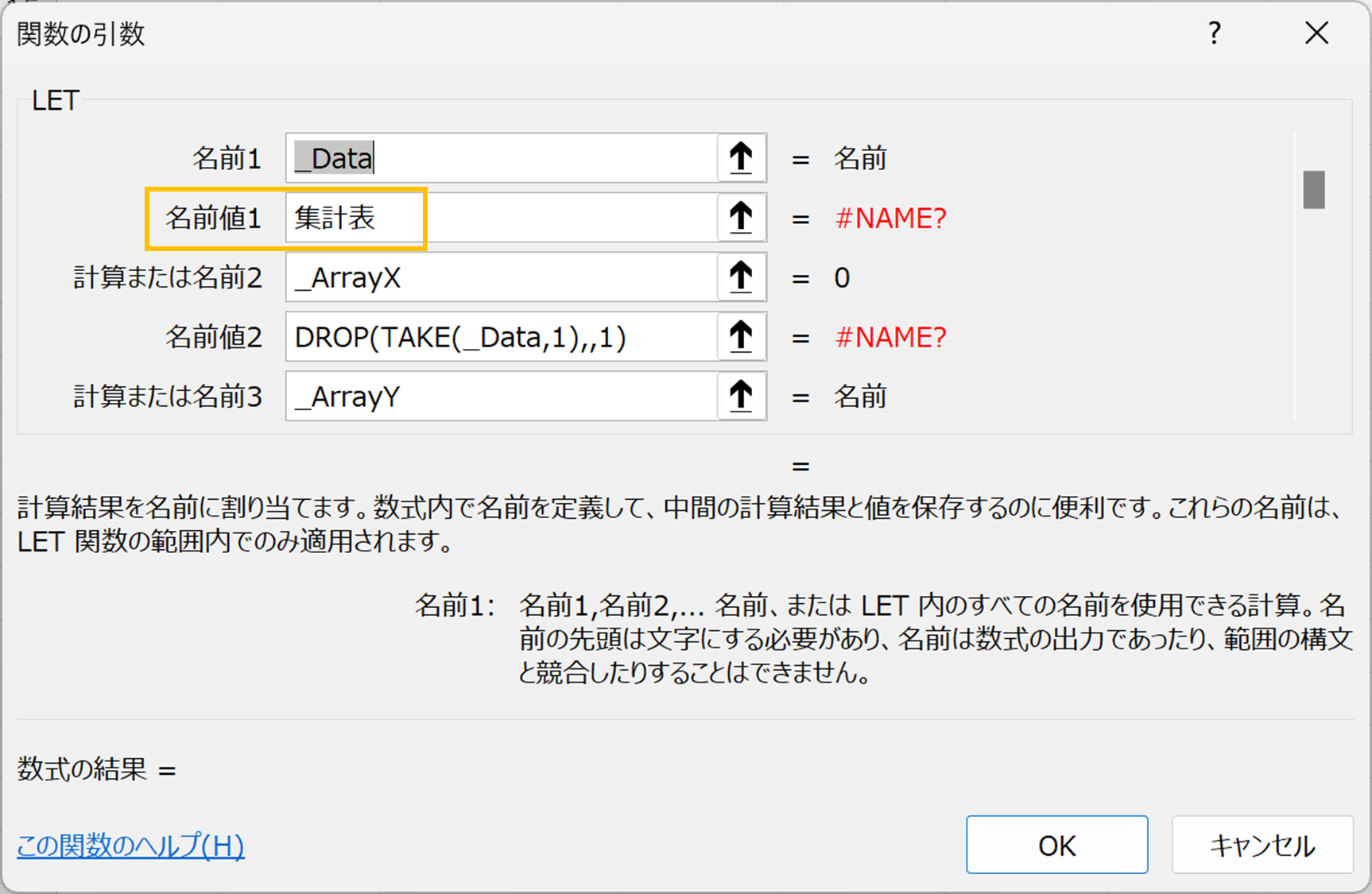
あとはOKすれば変換表が生成されます。
参考:行見出しでグループ化したリストにするならば
行見出し・左の見出しでグループ化するならば下記のページを参照してください。

クロス集計表・二次元集計表をリスト化するExcel計算式(行見出しでグループ化)
クロス集計表・二次元集計表をリスト化するExcel計算式(行見出しでグループ化) リスト化を実現する計算式(行見出しでグループ化) Excel365でクロス集計表・二次元集計表をリスト化する方法について解説します。以下の計算式を使うことで、...

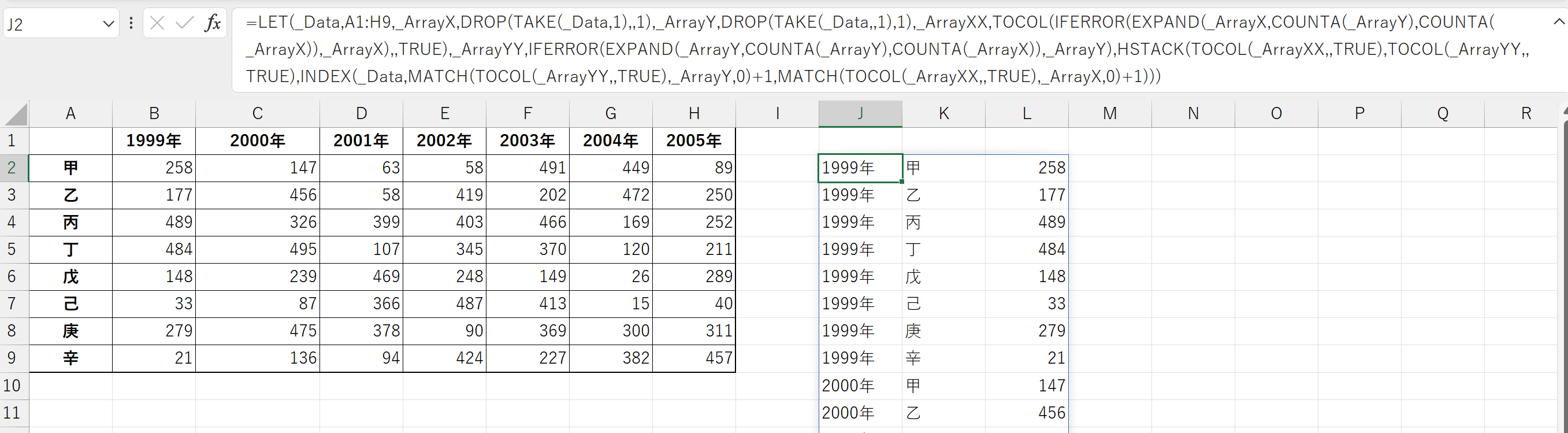
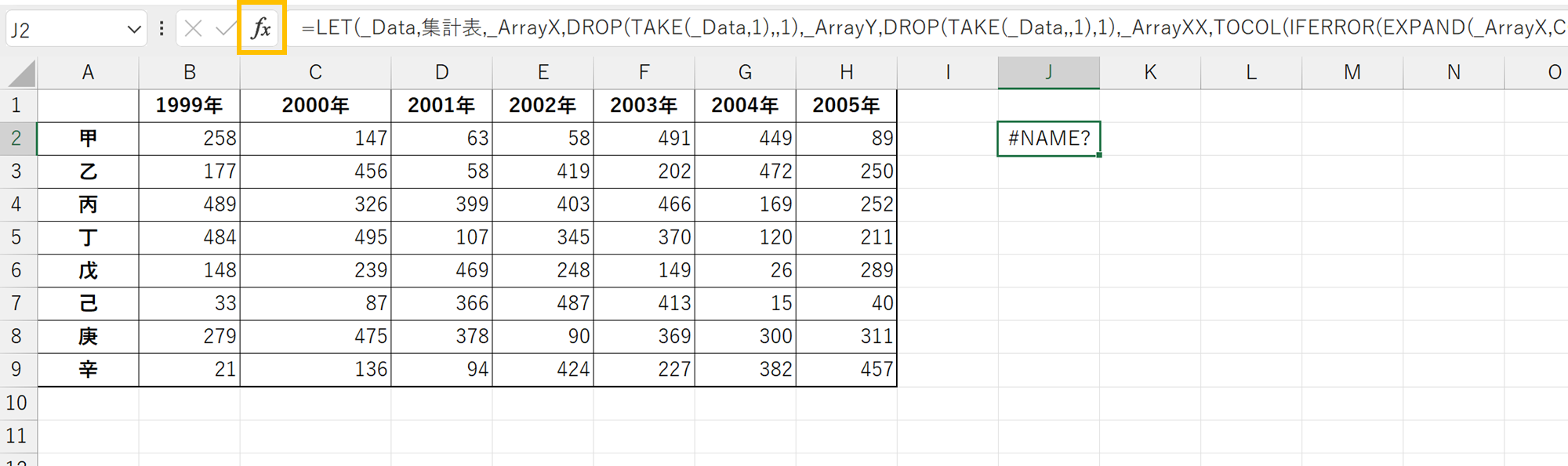
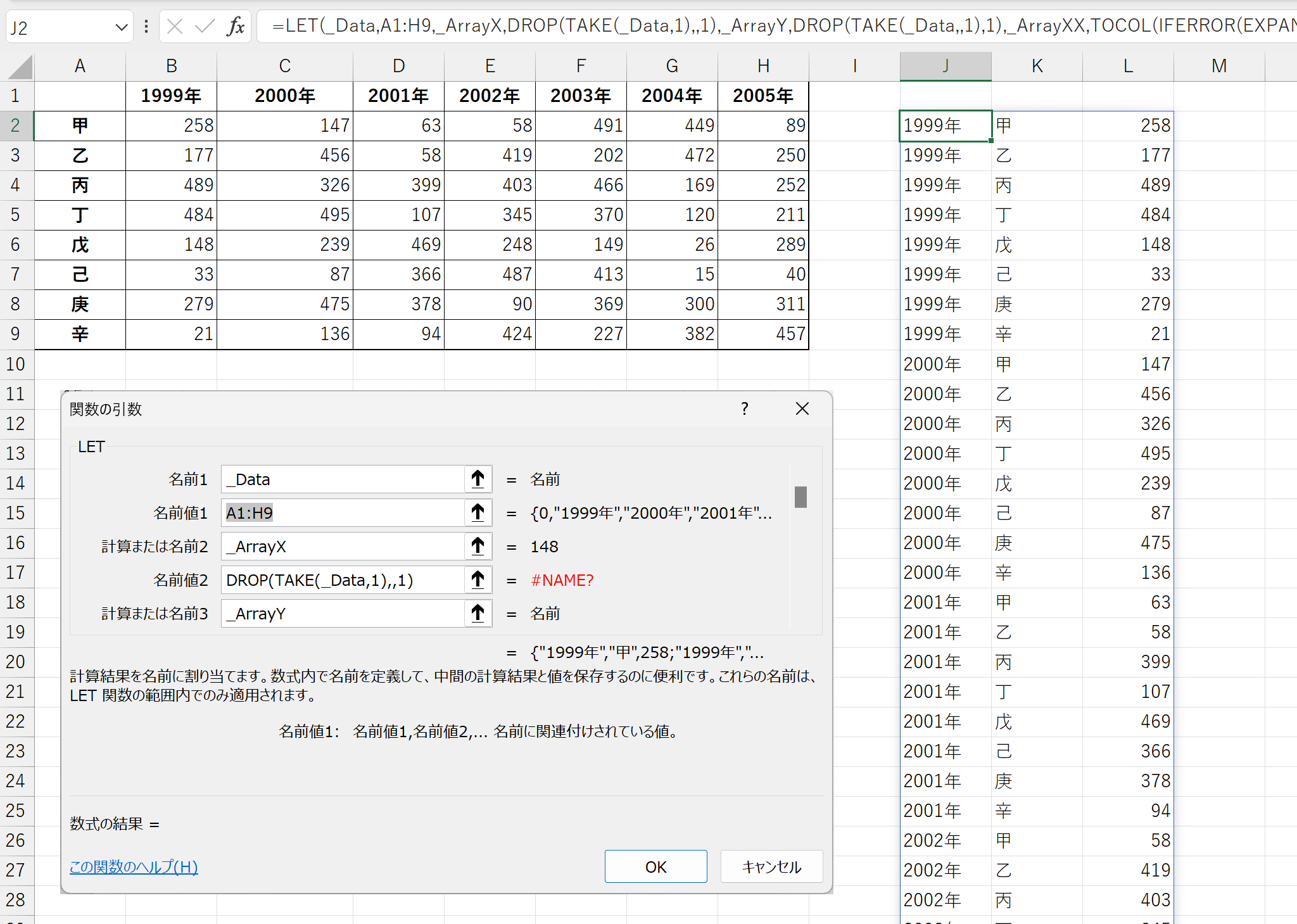
コメント